Rask Tips: Hvordan Se Kjøpshistorikken din på Google Play

Se vår Google Play Kjøpshistorikk ved å følge disse nybegynnervennlige trinnene for å holde apputgiftene dine under kontroll.
Har du noen gang prøvd å laste ned en YouTube-video, bare for å innse at internettforbindelsen din ikke er sterk nok og at du ikke kan se den? Heldigvis er det mulig å laste ned YouTube-videoer for å spille av og dele dem når som helst. Dette er flott hvis du har et strengt mobilabonnement som bare gir deg begrenset data fordi du kan laste ned videoene hjemme for å se dem senere.

Enten du vil se videoer av de beste sitebuilder-anmeldelser 2020 , søte kjæledyr eller episoder av favorittprogrammene dine, vil du aldri sitte fast i noe å se igjen.
Innhold
Forstå loven
YouTubes vilkår og betingelser sier tydelig at du ikke kan laste ned videoer ved å bruke en tredjepartsapp. Dessuten, hvis du laster ned en video ulovlig, bryter du lover om opphavsrett med mindre videoen er i det offentlige domene eller du har tillatelse fra opphavsrettsinnehaveren. Selv om det er usannsynlig, kan du teoretisk sett bli siktet for en straffbar handling.
Selv om du ikke bryr deg om å bryte YouTubes vilkår og betingelser, kan bruk av en uoffisiell tredjepartstjeneste utsette deg for skadelig programvare og virus.
Hvis du Googler " YouTube video downloader ," vil du finne mange nettsteder. Dessverre, i et forsøk på å tjene penger, bruker noen av disse nettstedene ondsinnet kode og reklame for å stjele informasjonen din eller ta kontroll over operativsystemet ditt. De kan også være upålitelige og er utsatt for nettverksproblemer. Du kan av og til se apper for salg fra Android- eller iOS-butikker som hevder å "ta" YouTube-videoer, men de blir raskt fjernet.
Så hvordan kan du laste ned YouTube-videoer på lovlig vis?
For å holde deg på rett side av loven, må du bruke YouTubes offisielle app. Den er tilgjengelig for Android og iOS . Når du har installert appen, vil du kunne trykke på hvilken som helst video du vil laste ned, trykke på "last ned", velg videokvalitet og trykke " OK " for å fullføre prosessen.
Hvis du bruker en smarttelefon med lite lagringsplass eller behandlingskapasitet, kan du bruke YouTube Go-appen i stedet, tilgjengelig fra Google. Når du har installert den, bare velg videoen du ønsker, velg videokvalitet og trykk " last ned ."
Det er viktig å merke seg at det kun er mulig å laste ned videoer gratis på denne måten på visse steder. Hvis du befinner deg et annet sted, må du registrere deg for YouTube Premium (som for øyeblikket er $11,99 per måned). Den kommer med en gratis prøveversjon på én måned, så teknisk sett kan du laste ned videoer lovlig og uten kostnad - bare husk å kansellere abonnementet ditt før det fornyes.
5 beste YouTube-nedlastere for å lagre HD-videoer gratis
Noen velger å ignorere YouTubes vilkår og betingelser og bruker nedlastere og hjelpesider. De varierer i pålitelighet og sikkerhet.
Her er noen av de mest populære:
1. 4K-videonedlasting
Tilgjengelig som en betalt eller gratis versjon, 4K Video Downloader gjør det mulig å laste ned videoer fra Vimeo, Facebook og YouTube og konvertere dem til en rekke formater, inkludert MP3. Den er tilgjengelig for Linux, macOS og Windows.
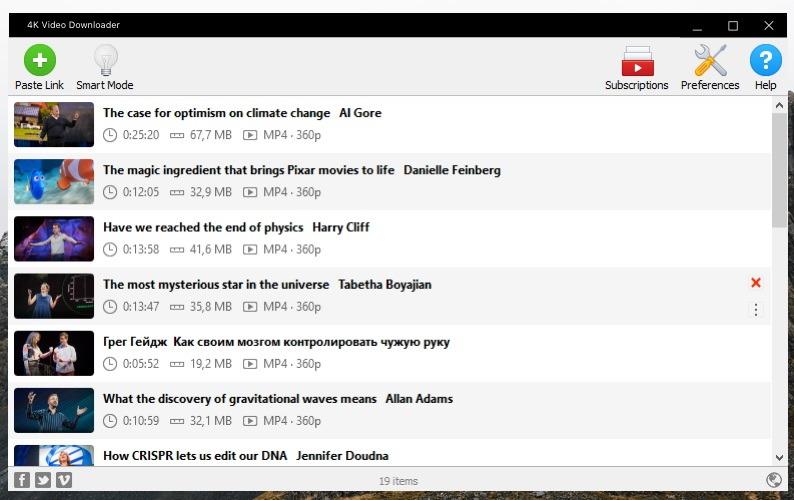
Det fungerer ved å hente og laste ned videoer fra deres kildenettadresser. Brukere kan laste ned hele videoen eller bare lyden. En video av høy kvalitet vil ta lengre tid å laste ned, men det er lett å se hvor lang tid hver nedlasting vil ta.
Med 4k Video Downloader kan du laste ned opptil 24 videoer samtidig. Smart Mode lar brukere konfigurere innstillingene slik at de automatisk gjelder for alle fremtidige nedlastinger, og effektiviserer prosessen.
2. YTD Video Nedlaster
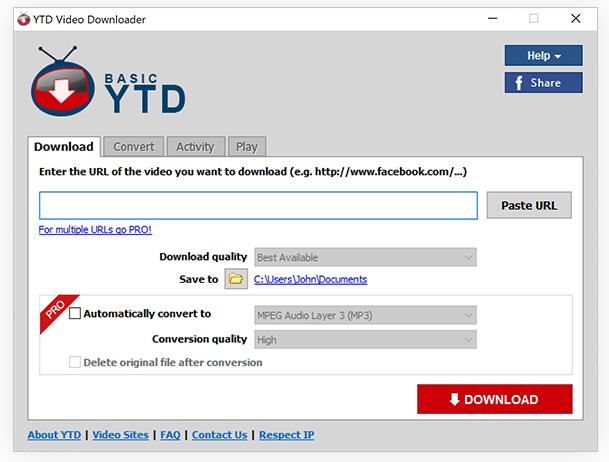
Sammen med YouTube er YTD kompatibel med dusinvis av andre videobaserte delingssider. Android- og iOS-versjoner av appene er tilgjengelige. Nedlastingshastigheten er relativt lav sammenlignet med konkurrentene, og den kan bare laste ned én video om gangen. Den er tilgjengelig som en premiumversjon, som gir raskere service.
3. MacX YouTube Downloader
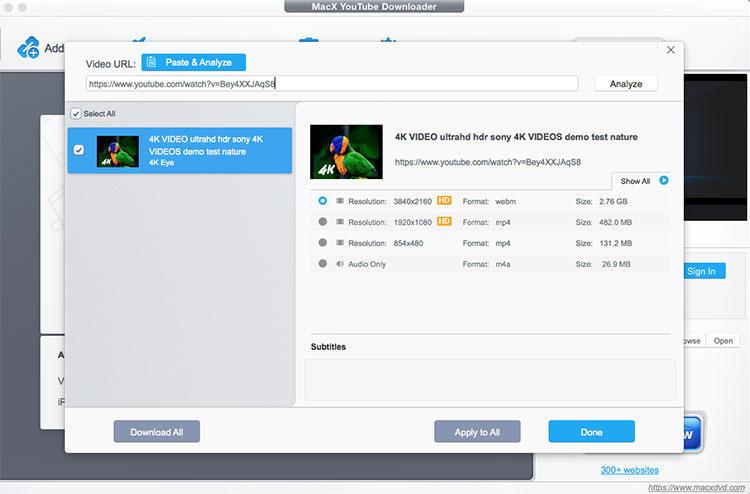
MacX YouTube Downloader er velkjent og klarert av mange brukere som ønsker å laste ned YouTube-videoer til Mac-ene sine. Den er enkel å bruke, kan laste ned flere klipp samtidig, og kan laste ned videoer av varierende kvalitet.
4. Dokumenter
Tilgjengelig fra den offisielle App Store, Documents er en filbehandlingsapp som kan brukes til å laste ned videoer når den brukes med en online nedlastningstjeneste kalt Savefrom.net. Hvis du åpner appen, vil du legge merke til et kompassikon. Dette får opp en nettleser. Å skrive inn savefrom.net leder deg til et nettsted for nedlastingshjelp.
Derfra er det mulig å angi URL-en for en YouTube-video, konfigurere innstillingene og trykke "Last ned." Videoen vises i «Nedlastinger»-delen av Dokumenter-appen. Den kan deretter flyttes til Bilder.
En annen metode for å lagre en YouTube-video på en iPhone eller iPad er å ta opp skjermen mens videoen spilles av, og dermed lage en fil du kan se senere. For å ta opp skjermen, gå til kontrollsenteret og trykk deretter på Tilpass kontroller. Sørg for at skjermopptak er blant dem. Hvis ikke, rull til du finner den og klikk på +-knappen.
For å ta opp, sveip for å få frem kontrollsenteret. Bare trykk på Skjermopptak-ikonet for å starte opptaket. En rød prikk eller linje vises nær toppen av skjermen mens du tar opp. Når du vil stoppe opptaket, trykker du på det. Alternativt, sveip igjen for å aktivere kontrollsenteret og trykk på opptaksknappen for å stoppe. Videoen lagres automatisk i Bilder. Du kan redigere den på samme måte som alle andre videoer.
5. TubeMate
TubeMate er en Android-app for nedlasting og lagring av videoer på smarttelefoner. Den er ikke tilgjengelig fra Google Play Store, bare fra nettsiden. Den ligner mye på den offisielle YouTube-appen og fungerer omtrent på samme måte. Brukere liker det rene grensesnittet; den har ingen kompliserte funksjoner, og det er enkelt å velge ønsket format.

Den tilbyr også muligheten til å legge til videoer i en nedlastingskø og instruere appen om å laste dem ned bare når enheten er koblet til WiFi. Nedlastinger kjører i bakgrunnen, noe som betyr at de kan redusere hastigheten på operativsystemet, avhengig av tilgjengelig plass og ønsket videokvalitet.
Konklusjon
Vi håper du har forstått guiden vår. Dette er alle YouTube Downloader for å laste ned YouTube-videoer plukket opp for deg. Vi vil gjerne vite ditt beste YouTube-nedlastingsprogram fra disse 5 YouTube-nedlastingsnettstedene på nett?
Se vår Google Play Kjøpshistorikk ved å følge disse nybegynnervennlige trinnene for å holde apputgiftene dine under kontroll.
Ha det moro i Zoom-møtene dine med noen morsomme filtre du kan prøve. Legg til en glorie eller se ut som en enhjørning i Zoom-møtene dine med disse morsomme filtrene.
Lær hvordan du fremhever tekst med farge i Google Slides-appen med denne trinn-for-trinn-veiledningen for mobil og datamaskin.
Samsung Galaxy Z Fold 5, med sitt innovative foldbare design og banebrytende teknologi, tilbyr ulike måter å koble til en PC. Enten du ønsker
Du har kanskje ikke alltid tenkt over det, men en av de mest utbredte funksjonene på en smarttelefon er muligheten til å ta et skjermbilde. Over tid har metode for å ta skjermbilder utviklet seg av ulike grunner, enten ved tillegg eller fjerning av fysiske knapper eller innføring av nye programvarefunksjoner.
Se hvor enkelt det er å legge til en ny WhatsApp-kontakt ved hjelp av din tilpassede QR-kode for å spare tid og lagre kontakter som en proff.
Lær å forkorte tiden du bruker på PowerPoint-filer ved å lære disse viktige hurtigtastene for PowerPoint.
Bruk Gmail som en sikkerhetskopi for personlig eller profesjonell Outlook-e-post? Lær hvordan du eksporterer kontakter fra Outlook til Gmail for å sikkerhetskopiere kontakter.
Denne guiden viser deg hvordan du sletter bilder og videoer fra Facebook ved hjelp av PC, Android eller iOS-enhet.
For å slutte å se innlegg fra Facebook-grupper, gå til den gruppens side, og klikk på Flere alternativer. Velg deretter Følg ikke lenger gruppe.







